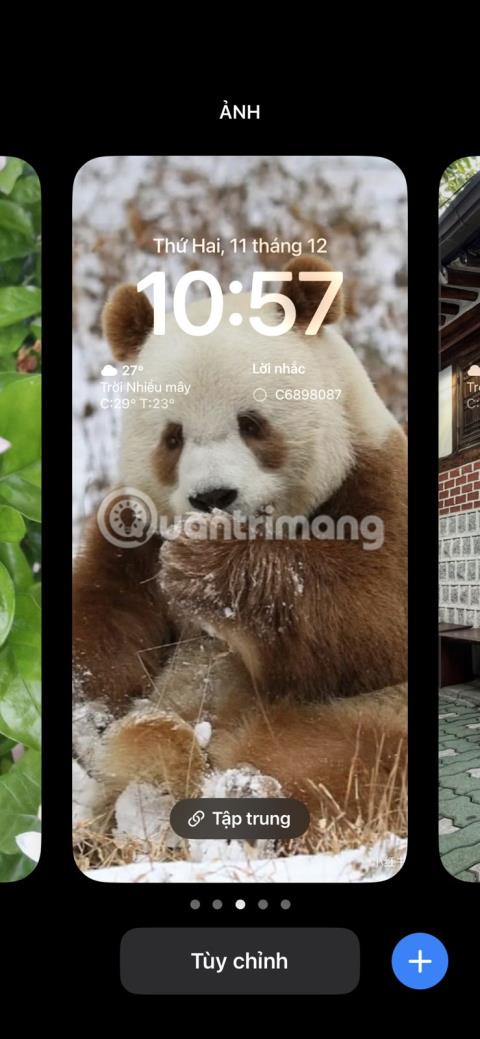Ja bieži maināt savu iPhone fona tapeti, iespējams, jums ir garš saraksts ar vecajām fona tapetēm, kuras vairs netiek izmantotas. Kāda jēga paturēt lietas, kas tev vairs nerūp? Tālāk esošajā rakstā tiks paskaidrots, kā no iPhone noņemt fona tapetes, lai samazinātu jucekli.
Kā noņemt iPhone fonu no bloķēšanas ekrāna
Mūsdienu iOS versijās nav iespējas noņemt iPhone fona tapeti no lietotnes Iestatījumi. Tur varat vienkārši pievienot vai pielāgot fona attēlu.
Lai noņemtu iPhone fona tapeti, jums jādodas uz bloķēšanas ekrānu. Lai to izdarītu, vienkārši nospiediet barošanas pogu, lai ierīce ieslēgtu miega režīmu, pēc tam nospiediet to vēlreiz, lai to pamodinātu un atvērtu bloķēšanas ekrānu. Varat arī atvērt vadības centru, velkot uz leju no ekrāna augšējā kreisā stūra.
Jebkurā gadījumā nospiediet un turiet jebkurā vietā uz bloķēšanas ekrāna fona tapetes (lai atvērtu fona tapetes izvēlni, ierīcei jābūt atbloķētai). Tagad velciet pa kreisi vai pa labi, lai skatītu iepriekšējās tapetes. Velciet uz augšu uz fona tapetes, kuru vēlaties noņemt. Pieskarieties ikonai Miskaste un atlasiet Dzēst šo fonu , lai apstiprinātu.



Noņemiet iPhone fona tapeti no bloķēšanas ekrāna
Vai, dzēšot iPhone fona tapeti, tiek izdzēsts sākotnējais fotoattēls?
Varat būt drošs, ka, noņemot iPhone fona tapeti no bloķēšanas ekrāna, sākotnējais attēls netiks noņemts.
Piemēram, pieņemsim, ka esat uzņēmis sava bērna vai mājdzīvnieka fotoattēlu un saglabājis to lietotnē Fotoattēli. Fotoattēla izmantošana kā iPhone fona tapete un vēlāka tā dzēšana neietekmēs sākotnējo fotoattēlu lietotnē Fotoattēli.
Tomēr, ja esat izdzēsis oriģinālo attēlu lietotnē Fotoattēli, dzēšot iPhone fona attēlu, attēls tiks izdzēsts un tas kļūs nepieejams.
Pašlaik lietotnē Fotoattēli nevar saglabāt iPhone bloķēšanas ekrāna tapetes. Varat uzņemt sava iPhone tālruņa bloķēšanas ekrāna ekrānuzņēmumu, lai iegūtu fotoattēla kopiju, taču tas nebūs ideāls. Tiks iekļauti arī tādi elementi kā datums un laiks. Nākamā labākā iespēja ir izmantot dublējumu, lai iPhone tālrunī atjaunotu izdzēstos fotoattēlus.
Lai gan varat izmantot bloķēšanas ekrānu vai lietotni Iestatījumi, lai mainītu iPhone fona tapeti, varat noņemt fona tapeti tikai no bloķēšanas ekrāna vai vadības centra operētājsistēmā iOS. Vienkārši saglabājiet oriģinālo fotoattēlu lietotnē Fotoattēli, jums nav jāuztraucas par to, ka pazaudēsiet savu iecienītāko fotoattēlu, pat ja izdzēsīsit fonu no sava iPhone.